红米手机怎么设置手写输入法,手写输入法是手机上常用的一种输入方式,红米手机和小米手机都支持手写输入法。如果你正在使用红米手机,想设置手写输入法,那么你可以通过以下方法进行操作。而在小米手机上,手写输入法的设置方式也类似,可以通过以下步骤进行设置。下面我们来详细了解一下手写输入法的设置方法。
小米手机手写输入设置方法
具体方法:
1.在手机界面找到“设置”图标;并点击它。
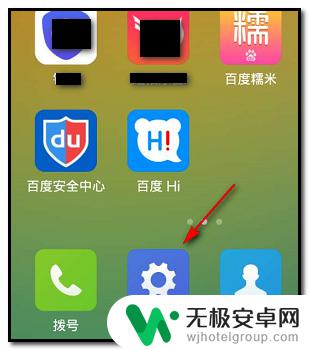
2.转到“设置”页面;
在这里显示着各种功能;找到“语言和输入法”;并点击。
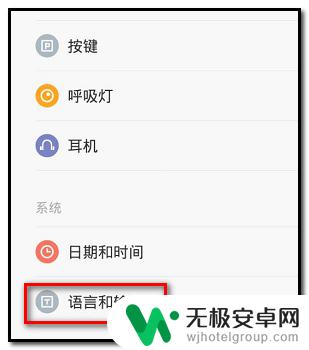
3.转到“语言和输入法”设置页面;
在这里点选一种自己想要的输入法;
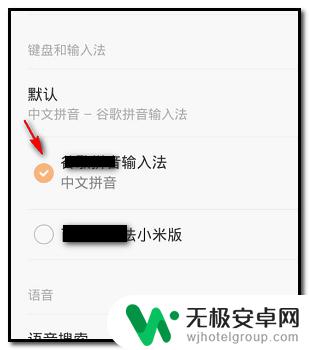
4.输入法设置后,我们接下来设置手写。
打开一种要打字的界面,比如短信;打开短信界面,点下“写短信”;
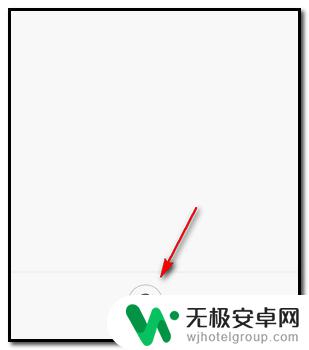
5.转到写短信的打字界面;
点击输入框;下方弹出中文、英文的打字选择;
点下“中”右下角的小三角,如下图所示。
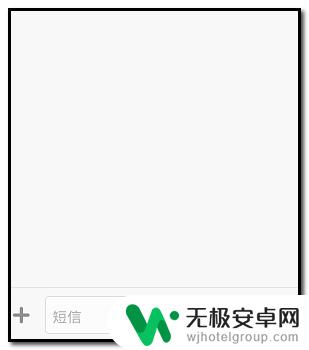
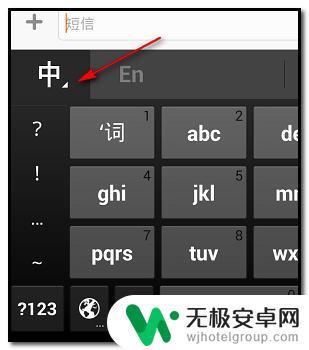
6.下方即显示中文各种的打字方式;
有拼音打字、笔划打字,也有手写的。我们就是要手写的。
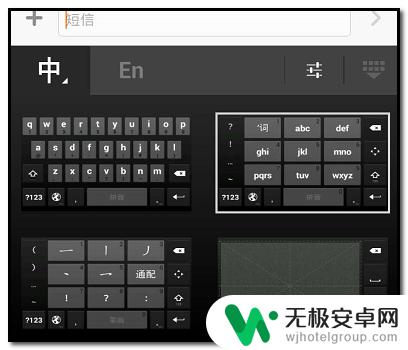
7.点下右下角的这个米字格的手写的打字方式;
手指点下方格内;
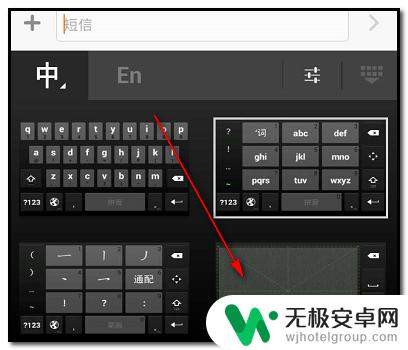
8.下方整个版面都是米字手写方框。
然后,我们用手指在方框内把字写出来即可显示在输入框内。
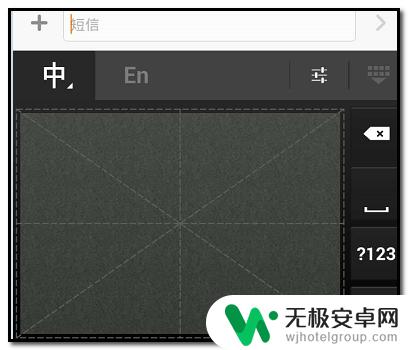
9.另外,我们可以对手写打字进行一些设置;
比如设置手写的速度;笔画的粗细;操作如下;
在手写界面点击如下图所指的位置;
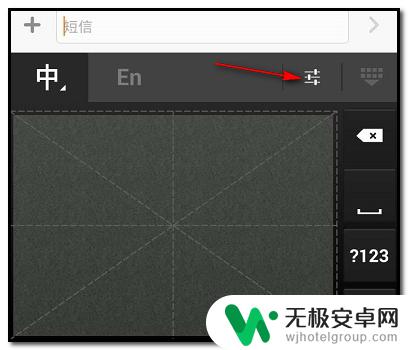
10.转到另一页面,在这里。看到有“手写”的字样;
点击“手写”;
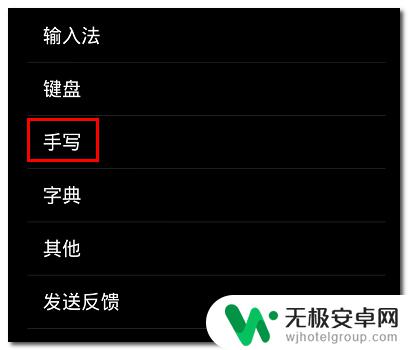 1
11.转到手写设置页面;
这里显示着两选项;点击“手写速度”;转到设置手写速度的页面;在这里设置下手写速度,再点击确定即可。
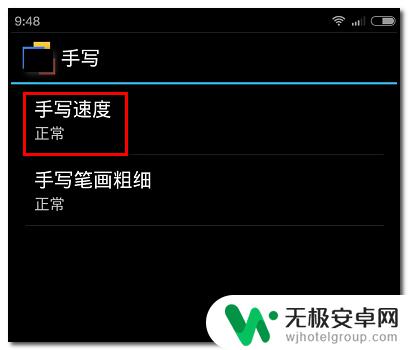
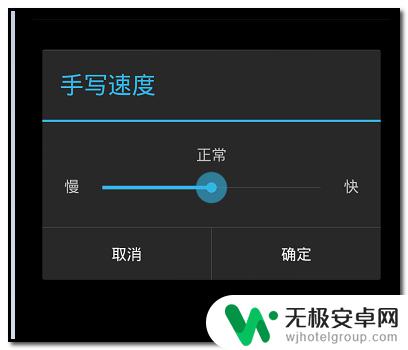 1
12.转回到手写设置页面,再点击“手写笔画粗细”;转到设置页面。在这里设置下,然后再点确定即可。
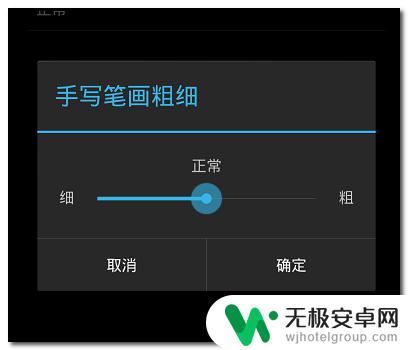
小米的红米手机是很受欢迎的手机品牌之一。对于喜欢用手写输入法的用户来说,红米手机也提供了方便快捷的手写输入设置方法。只需要在系统设置中打开手写输入法选项,就可以愉快地进行手写输入了。在使用手写输入法时,可以通过手写板、手写笔或手指来输入文字,让输入操作更加自然顺畅。总的来说,红米手机提供的手写输入功能,让人们更加享受智能手机带来的便利和舒适。











